怎样关闭WPS办公助手的开机启动
来源:网络收集 点击: 时间:2024-06-11【导读】:
怎样关闭WPS办公助手的开机启动呢?今天和大家分享一下怎样关闭WPS办公助手的开机启动。品牌型号:华硕灵越系统版本:Windows 1020H2软件版本:WPS11.1.0方法/步骤1/5分步阅读 2/5
2/5 3/5
3/5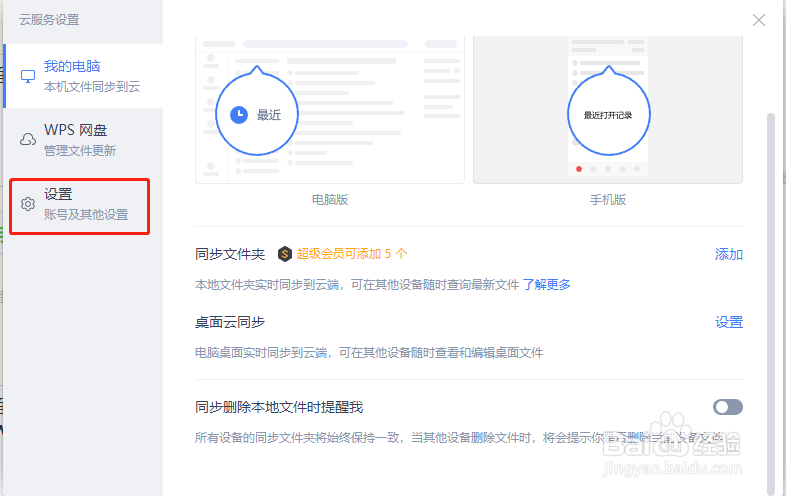 4/5
4/5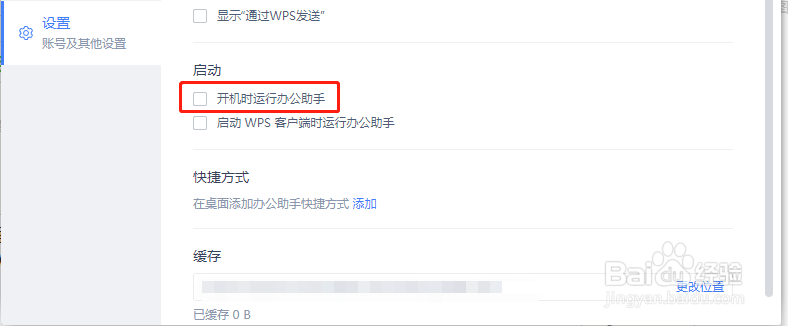 5/5
5/5
首先在电脑屏幕右下角找到 “WPS办公助手” 托盘图标,点击鼠标右键唤出菜单
 2/5
2/5弹出如下图界面,选项同步与设置选项,点击打开
 3/5
3/5打开如下图界面,选择设置选项,点击打开
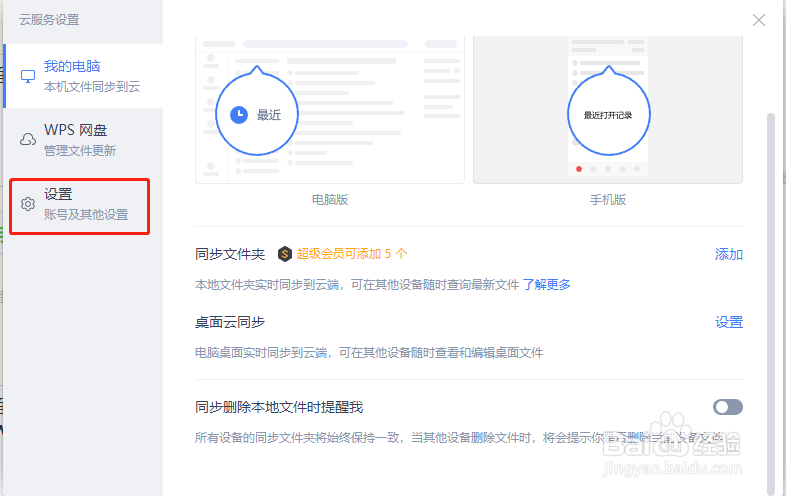 4/5
4/5打开如下图界面,在界面右侧取消勾选开机时运行办公助手选项,这样电脑开机时就不会启动WPS办公助手了。
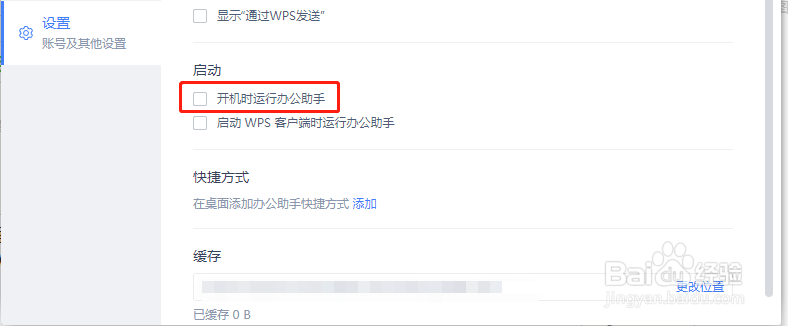 5/5
5/5到此,WPS办公助手的开机启动已经关闭了
版权声明:
1、本文系转载,版权归原作者所有,旨在传递信息,不代表看本站的观点和立场。
2、本站仅提供信息发布平台,不承担相关法律责任。
3、若侵犯您的版权或隐私,请联系本站管理员删除。
4、文章链接:http://www.1haoku.cn/art_898546.html
上一篇:九尾狐小阿狸手办干制作方法
下一篇:百度网盘论文怎么查重?
 订阅
订阅